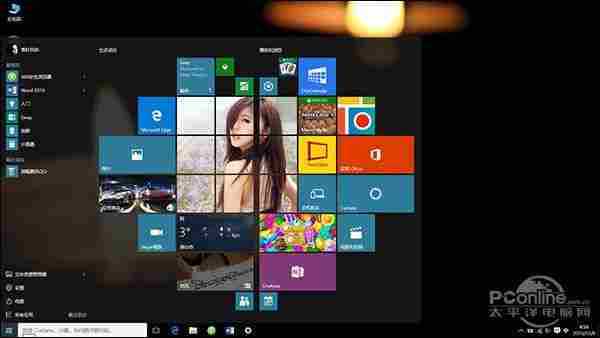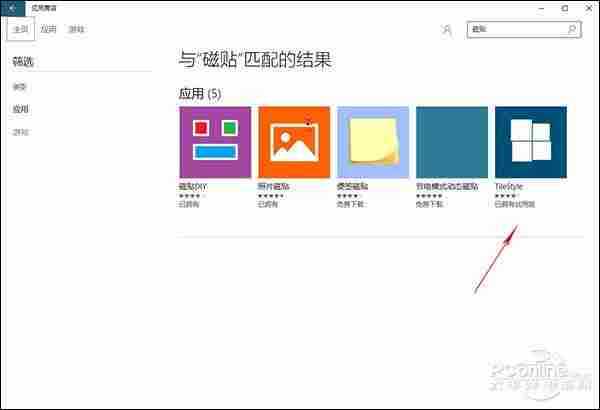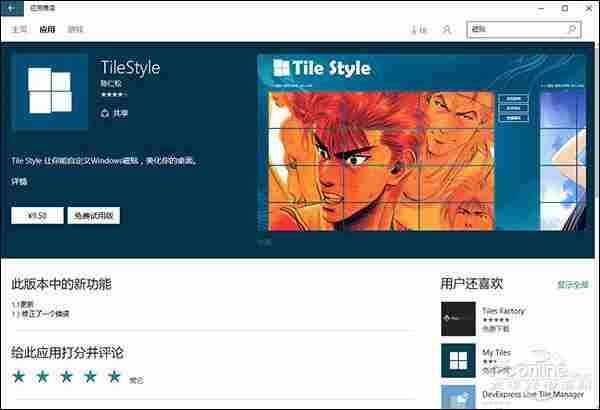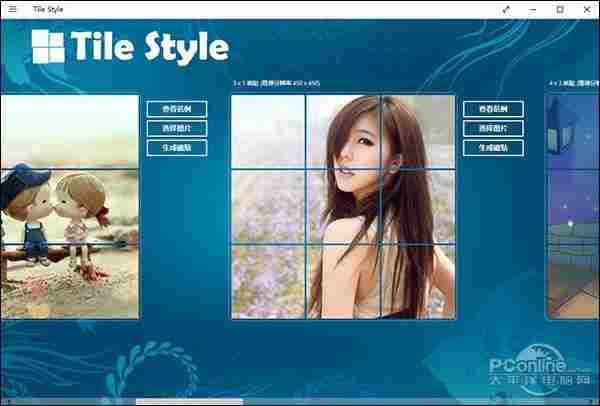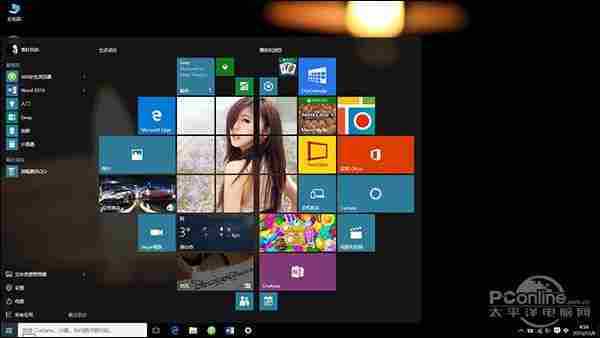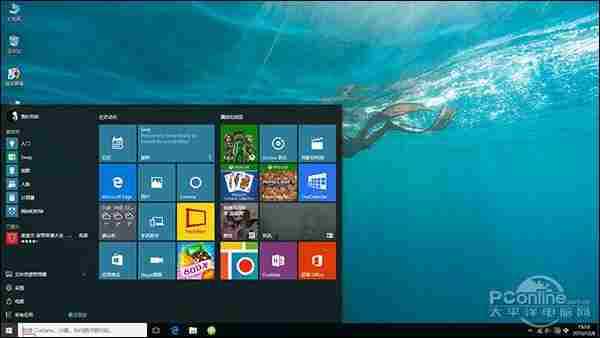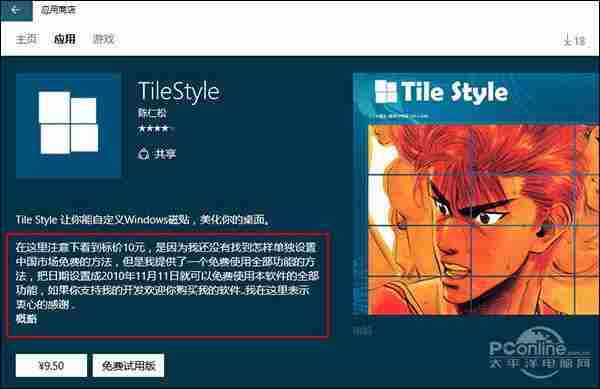天天对着千篇一律的Win10你厌烦吗?想让它与众不同,又苦于没有主意?好吧,那就先看看小编的桌面,感兴趣的话继续往下看吧。
这张图的最大亮点是所有图标被排成了一颗心形,是不是很酷?当然肯定有网友会想到用手排的方法实现,但……你不觉得画面中心那个MM挺酷酷的么?其实想要制作这种效果,的确需要手工将磁贴排出来,但中间那个MM却需要另外一款工具的帮忙!
1. 进入Win10应用商店,搜索“磁贴”;
2. 点击“TileStyle”,然后再点按里面的“免费试用版”下载它;
3. 打开TileStyle,从左到右分别代表着不同尺寸的磁贴,根据屏幕分辨率选择合适的尺寸,最主要是别选太大了,比方说我这里就选择了一个3x3的;
4. 点击“选择图片”调入一张自己喜欢的图片,或者直接选择“查看范例”调取示例图。如果一切没有修改,则点击“生成磁贴”开始设置;
5. 每组磁贴生成都会经过一步确认操作,也就是说有几块磁贴就要确认几次,比如说小编示范所用的这张图片尺寸为3x3,那么就总共需要确认9次,到时别以为是软件出了问题就行;
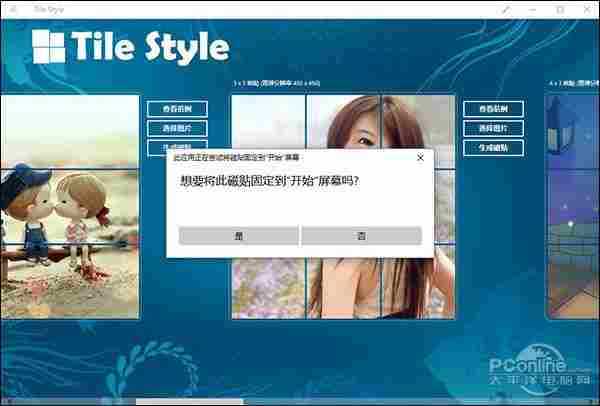
生成磁贴时,这个提示会一遍遍弹出,每确认一次就会在菜单上生成一块,并不是软件出错
6. 生成好的磁贴会自动出现在开始菜单下方,也就是下图这个样子,当然现在这个样子肯定没法示人喽。接下来你需要非常耐心……非常耐心地将图标一个个拼成自己想要的样子。你既可以拼成像我这样的心形,也可以随意拼成小飞机、毛毛虫啥的,总之这一步肯定特别麻烦,但效果绝对会令你感到欣慰;
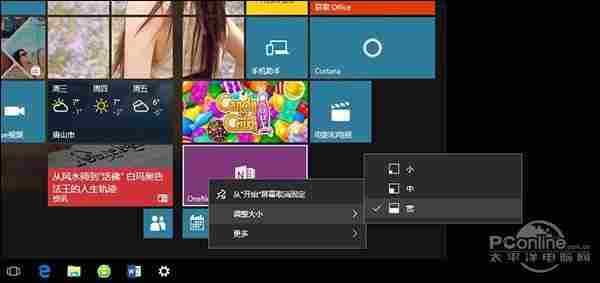
排列的技巧就是一个个耐心地排!磁贴大小不合适时就要右键更改尺寸
好啦!现在回过头来再去看一看你的菜单吧,是不是有种涅槃重生的感觉?
注:这款APP并不是免费的,需要用户支付9.5元人民币。但作者却很贴心地为国内用户设计了一个免费“后门”,即装好后将系统日期调至2010年11月11日(当年莫非就有双11?),即可免费使用这款工具。用完后再把时间调回来,也算是一款良心软件了!
好了,接下来就是炫图时间了,大家上吧!
相关阅读:Win10 App如何走代理?Win10应用代理教程
http://www.pconline.com.cn/win10/725/7259509.htmlWin10开始菜单太慢怎么破?三种方法推荐
http://www.pconline.com.cn/win10/701/7019884.html新技能get!5步将手机照片投影到电脑上
http://www.pconline.com.cn/win10/701/7019818.htmlWin10的没用内应软件怎么破?不喜就卸载
http://www.pconline.com.cn/win10/701/7015479.html
免责声明:本站资源来自互联网收集,仅供用于学习和交流,请遵循相关法律法规,本站一切资源不代表本站立场,如有侵权、后门、不妥请联系本站删除!
稳了!魔兽国服回归的3条重磅消息!官宣时间再确认!
昨天有一位朋友在大神群里分享,自己亚服账号被封号之后居然弹出了国服的封号信息对话框。
这里面让他访问的是一个国服的战网网址,com.cn和后面的zh都非常明白地表明这就是国服战网。
而他在复制这个网址并且进行登录之后,确实是网易的网址,也就是我们熟悉的停服之后国服发布的暴雪游戏产品运营到期开放退款的说明。这是一件比较奇怪的事情,因为以前都没有出现这样的情况,现在突然提示跳转到国服战网的网址,是不是说明了简体中文客户端已经开始进行更新了呢?
更新日志
- 小骆驼-《草原狼2(蓝光CD)》[原抓WAV+CUE]
- 群星《欢迎来到我身边 电影原声专辑》[320K/MP3][105.02MB]
- 群星《欢迎来到我身边 电影原声专辑》[FLAC/分轨][480.9MB]
- 雷婷《梦里蓝天HQⅡ》 2023头版限量编号低速原抓[WAV+CUE][463M]
- 群星《2024好听新歌42》AI调整音效【WAV分轨】
- 王思雨-《思念陪着鸿雁飞》WAV
- 王思雨《喜马拉雅HQ》头版限量编号[WAV+CUE]
- 李健《无时无刻》[WAV+CUE][590M]
- 陈奕迅《酝酿》[WAV分轨][502M]
- 卓依婷《化蝶》2CD[WAV+CUE][1.1G]
- 群星《吉他王(黑胶CD)》[WAV+CUE]
- 齐秦《穿乐(穿越)》[WAV+CUE]
- 发烧珍品《数位CD音响测试-动向效果(九)》【WAV+CUE】
- 邝美云《邝美云精装歌集》[DSF][1.6G]
- 吕方《爱一回伤一回》[WAV+CUE][454M]